回收站删了的东西还能找回吗?7招教你搞定数据恢复(最全)
- 来源: 金舟软件
- 作者:kate
- 时间:2025-03-06 18:05:57

比特数据恢复软件
-
官方正版
-
纯净安全
-
软件评分:
“因为存储空间快满了,我前几天清理电脑,急忙清空了回收站,以释放更多空间。然而不幸的是,我删除了一些非常重要的文件,而且我无法确切地记得它们是哪些文件。有没有办法可以恢复从已清空的回收站中删除的文件呢?”您是否也曾经在电脑上意外地删除了重要文件并清空回收站了呢?别担心,现在已经有成熟的办法来解决“回收站删了的东西还能找回吗”的问题了!在本文中,我们将向您展示5种不同的数据恢复方法,来恢复已清空回收站中的不小心被删除的文件。
数据恢复方法1:借助“比特数据恢复软件”
操作环境:
演示机型:惠普CQ15-a102TX
系统版本:Windows 11
软件版本:比特数据恢复软件 V9.0.5
Step 1、Windows电脑计算机启动【比特数据恢复软件】,在软件首页左侧的功能栏里选择【深度恢复】,然后在右侧点击【开始恢复】进入操作界面。
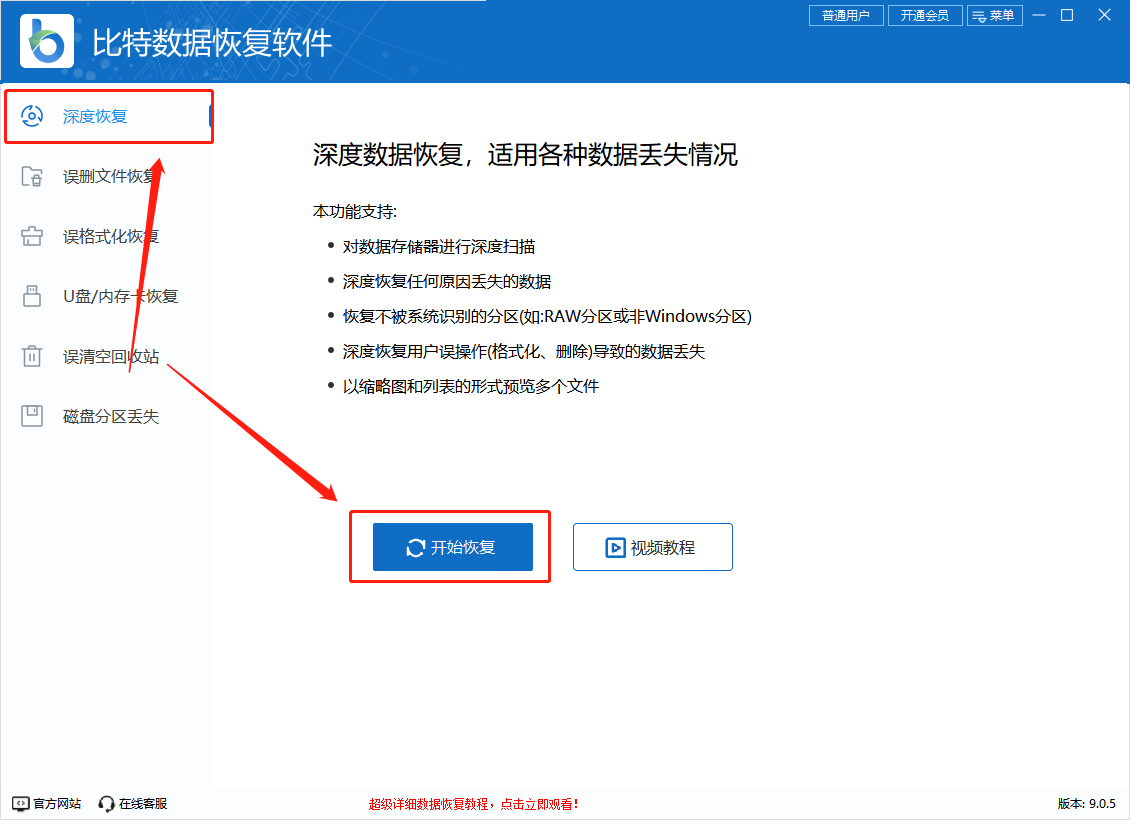
Step 2、在最后一个其它的分类里点击【回收站】的分区,并且点击右下方的【扫描】按钮。
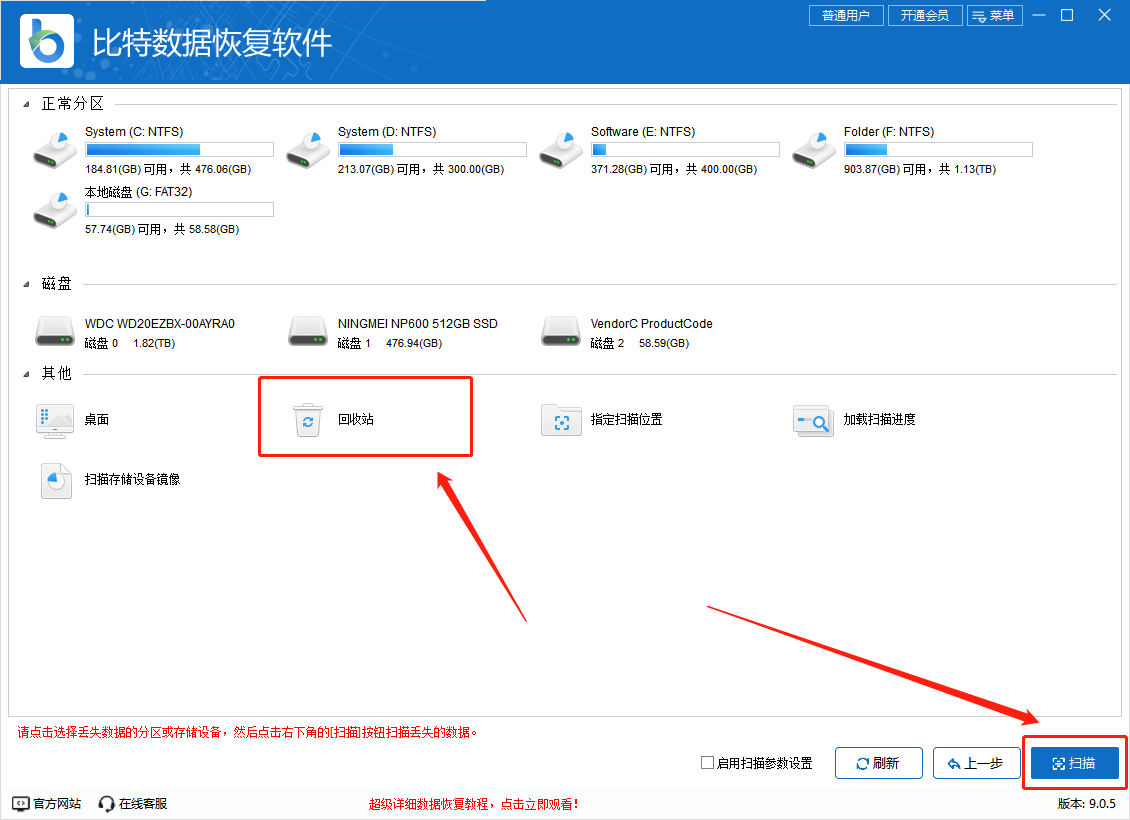
Step 3、然后软件会开始扫描,在扫描过程中,也会显示已扫描到的数据类型,点击即可预览是否为想要恢复的文件。
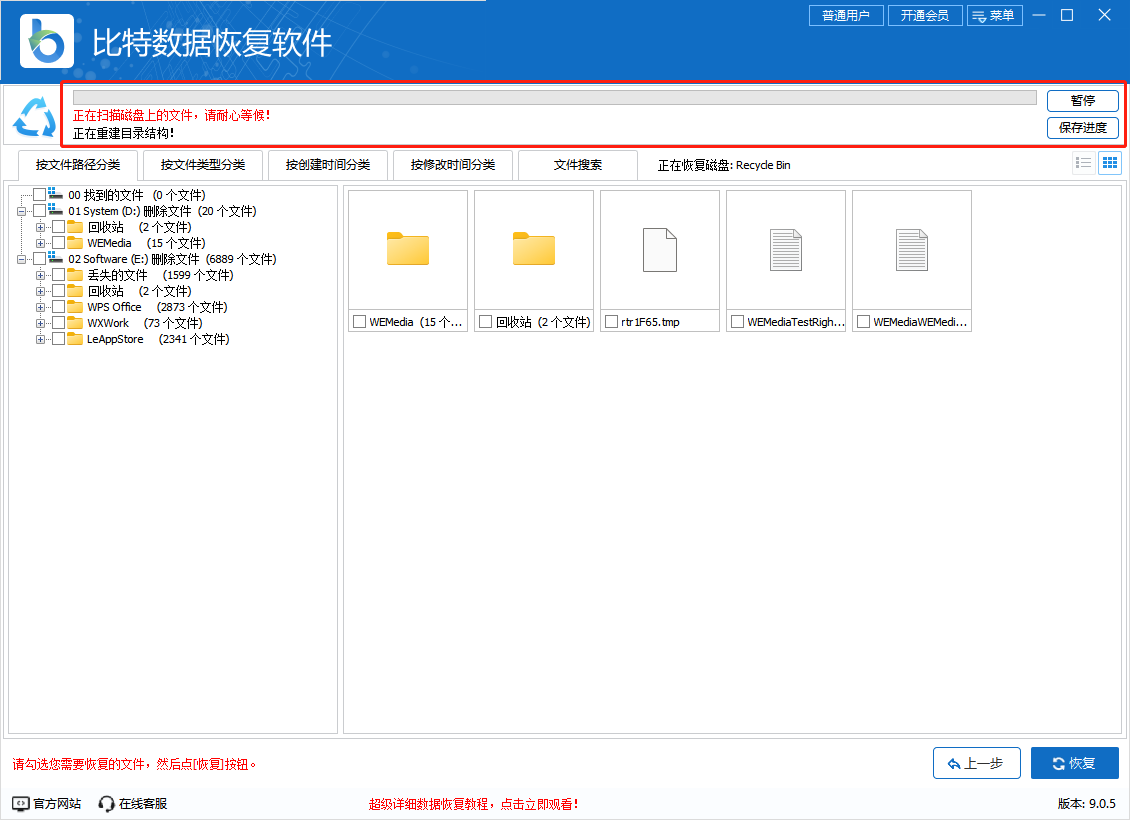
Step 4、待扫描过程完成后,软件会按四种方法进行分类:按文件路径分类、按文件类型分类、按创建时间分类、按修改时间分类。选择适合您的分类类型,或者点击【文件搜索】直接找到您想要恢复的数据。
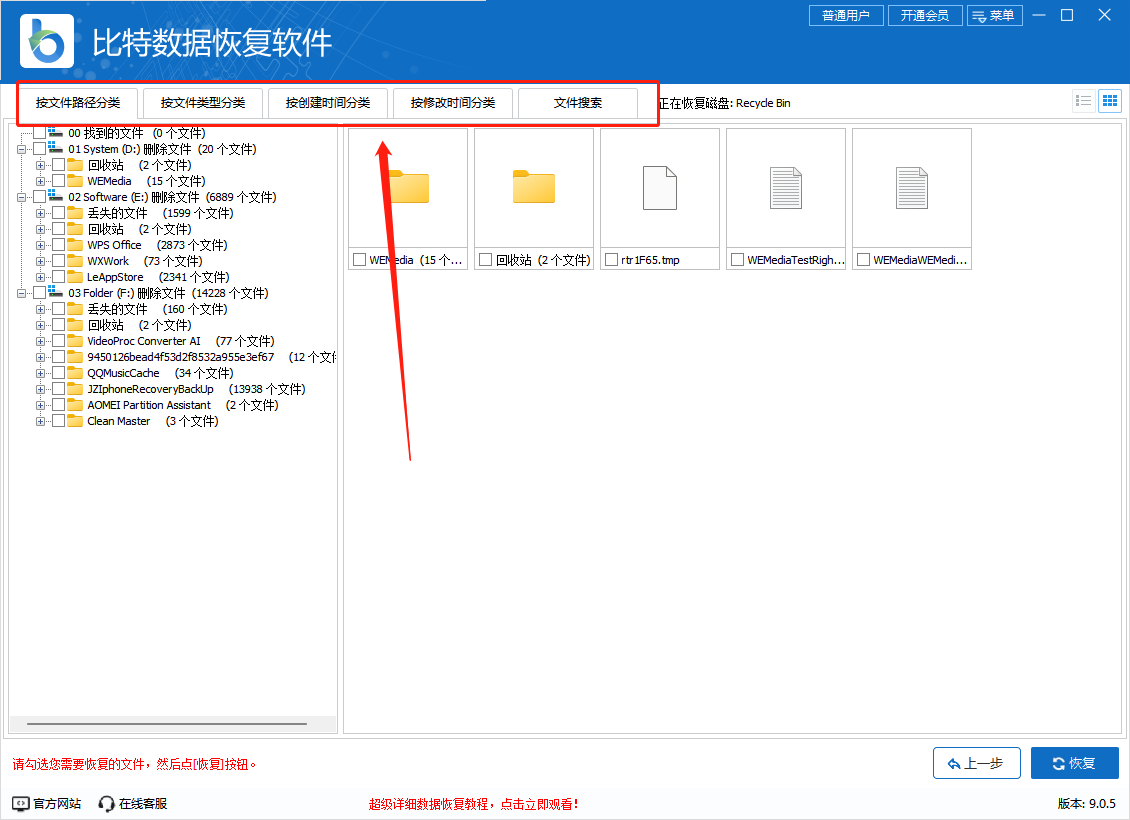
Step 5、找到想要恢复的数据文件后,点击右下角的【恢复】按钮。在弹出的窗口中,选择文件恢复后的保存目录,然后点击【确定】就可以了。
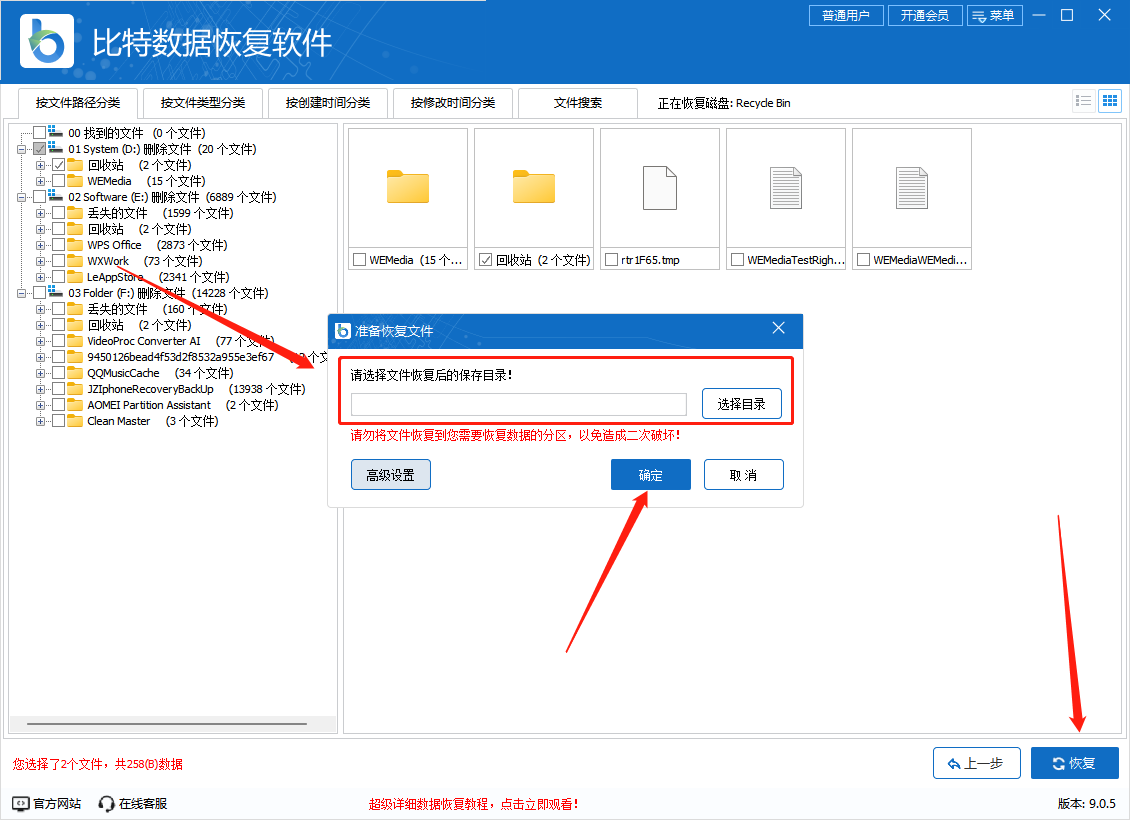
数据恢复方法2:借助“CuteRecovery”软件
Step 1、电脑打开【CuteRecovery】,首页中选择恢复模式。在这里,您可以看到四种数据恢复模式。 要恢复已删除的文件,应选择【Recover Deleted Files】。
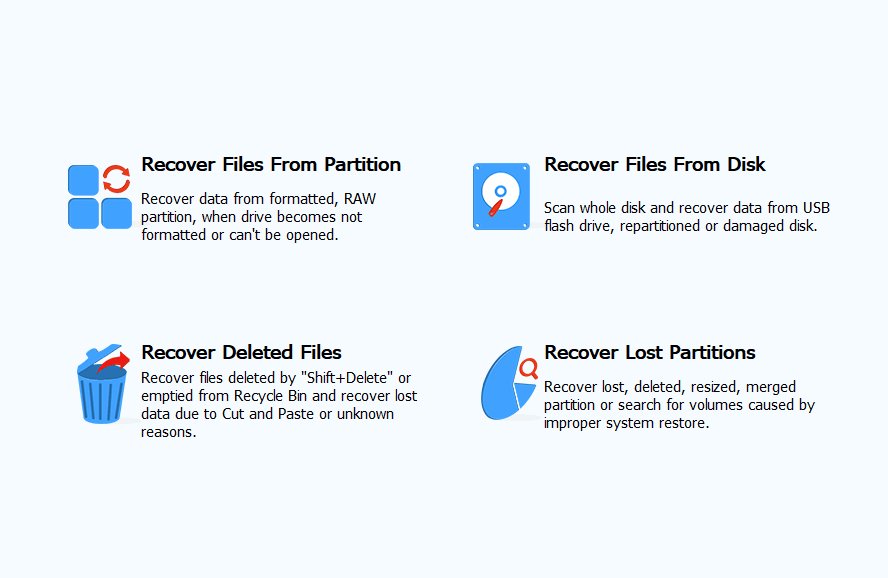
Step 2、选择已删除文件在放入回收站之前所在的驱动器,然后点击【Next】按钮。
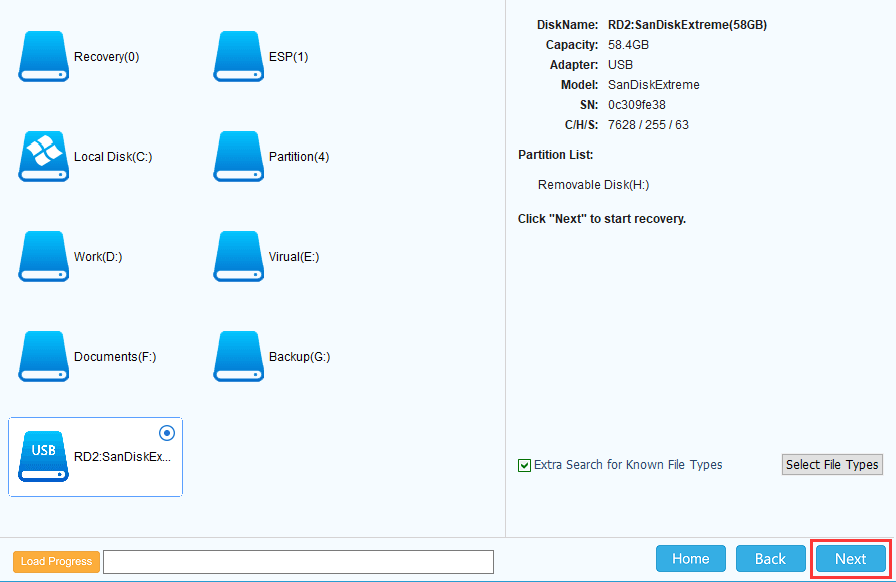
Step 3、接着软件会快速、完整地扫描选定的驱动器。 扫描过程中发现的文件会添加到扫描结果中。

Step 4、预览扫描结果中列出的文件,以确定所需的文件是否为想要恢复的以删除的回收站文件。
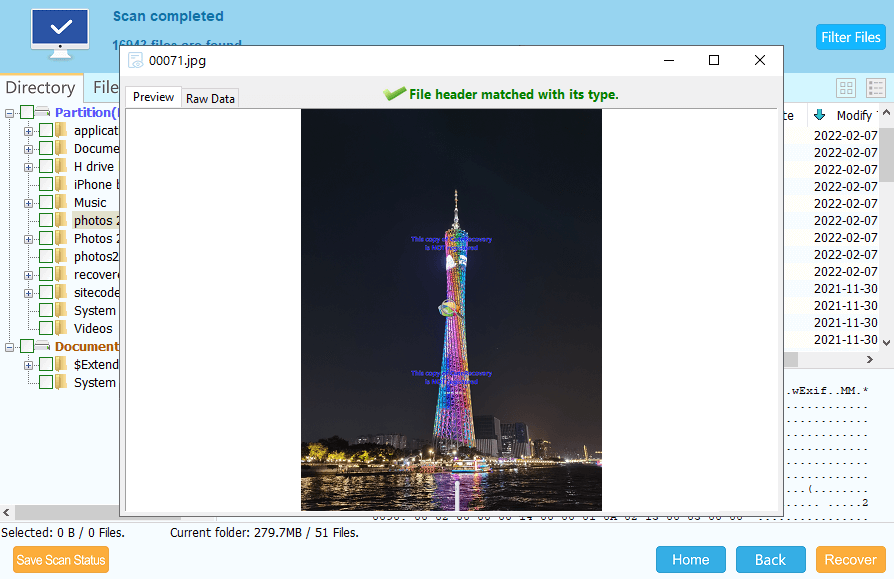
Step 5、扫描结束后,查看目录和文件类型选项卡下的所有可恢复文件。 选择要恢复的文件,然后点击【Recover】按钮将其恢复到电脑就可以了。
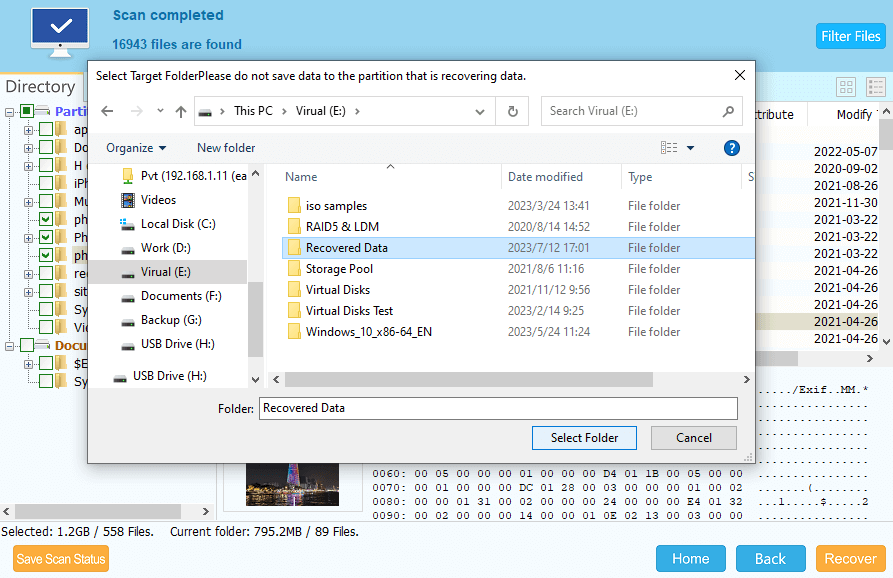
数据恢复方法3:借助“Stellar Data Recovery”软件
Step 1、启动软件,在【Select What To Recover】界面中,选择【All Data】全部数据类型或其它要恢复的文件类型。 然后,点击【Next】进入下一步。
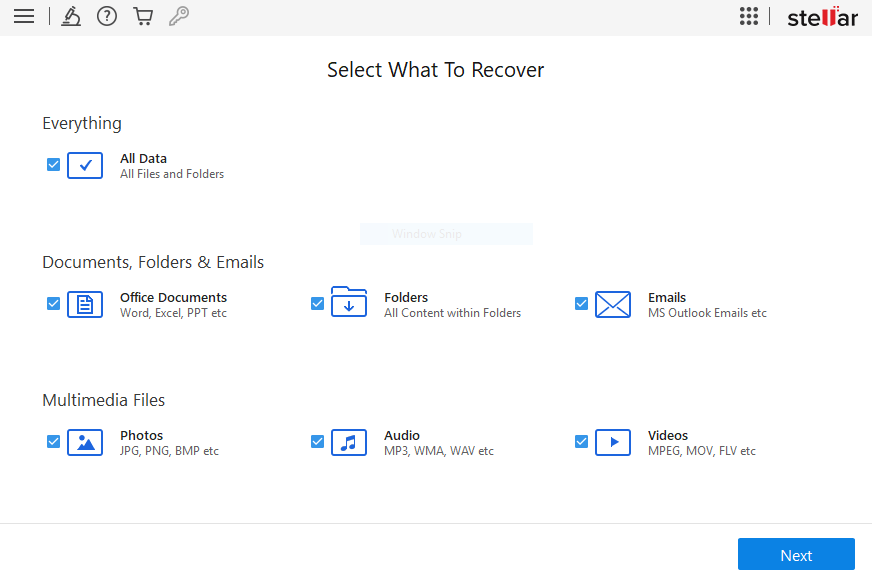
Step 2、接着在【Recover from】界面中,选择已删除文件在放入回收站前所在的磁盘。选择完成后,点击【Scan】进行扫描。
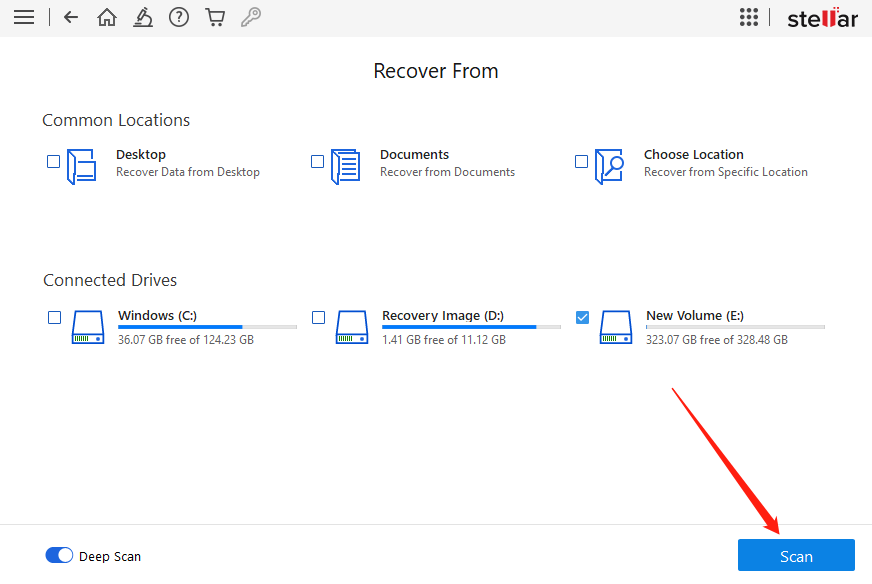
Step 3、扫描完成后,所有丢失的文件将显示在屏幕上的三个类目下,对应的即文件类型、树视图和已删除列表。在“Deleted List”中找到您的文件,最后点击【Recover】就能将电脑回收站删除的文件都恢复回来了。
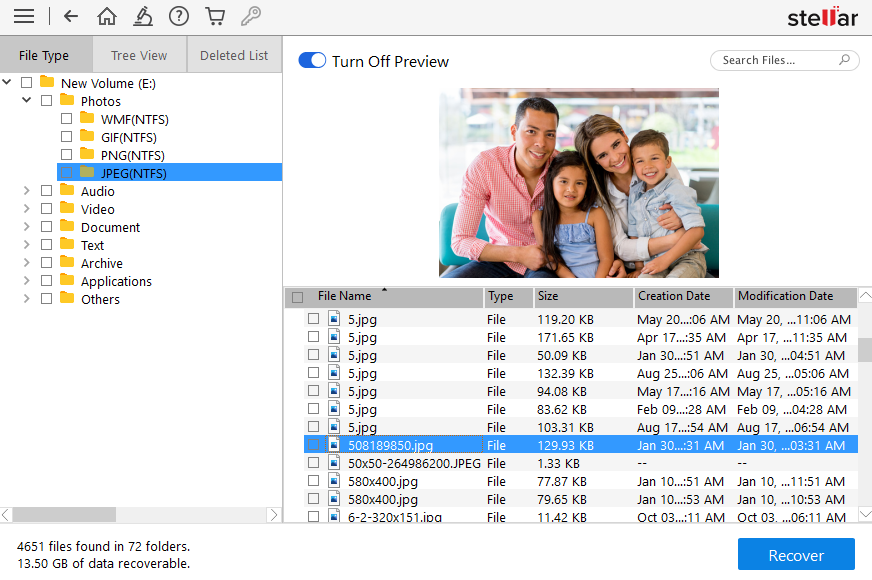
数据恢复方法4:借助“EaseFab Data Recovery”软件
Step 1、在电脑上启动该软件,选择【Recycle Bin】并点击【Scan】。在弹出的窗口中,选择文件被删除到回收站之前的位置,然后点击【Scan】开始扫描。
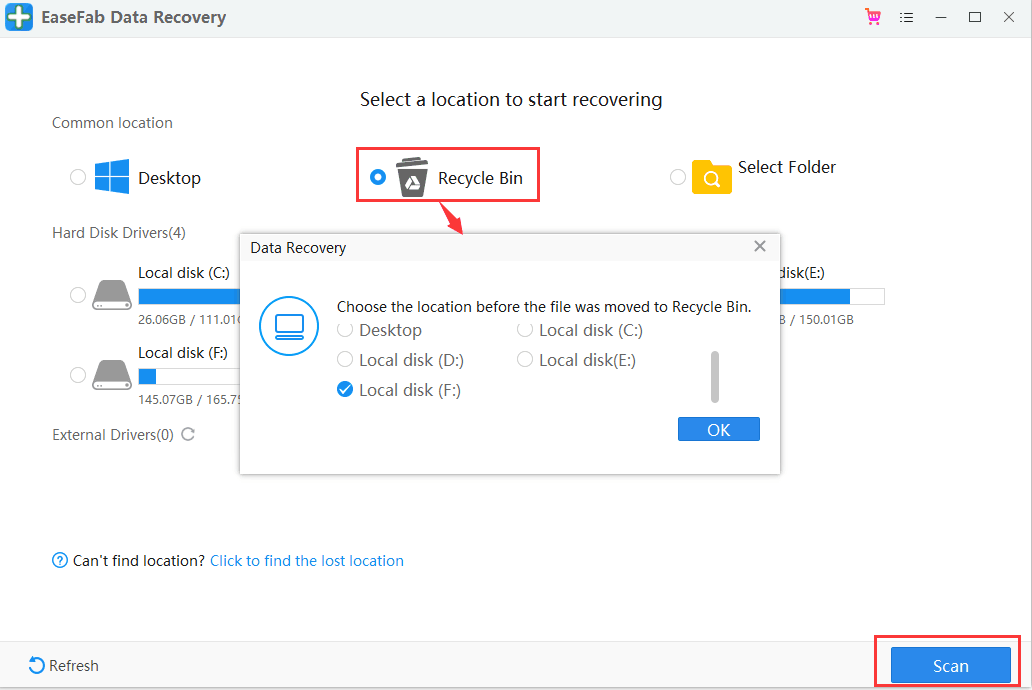
Step 2、接着,软件开始扫描磁盘以搜索丢失的文件。扫描完成后,您可以根据“File type”、“File path”或“Deleted”方式浏览文件,以找到已删除或丢失的文件。您还可以使用“Filter”功能和“Search”选项快速找到特定类型的文件。
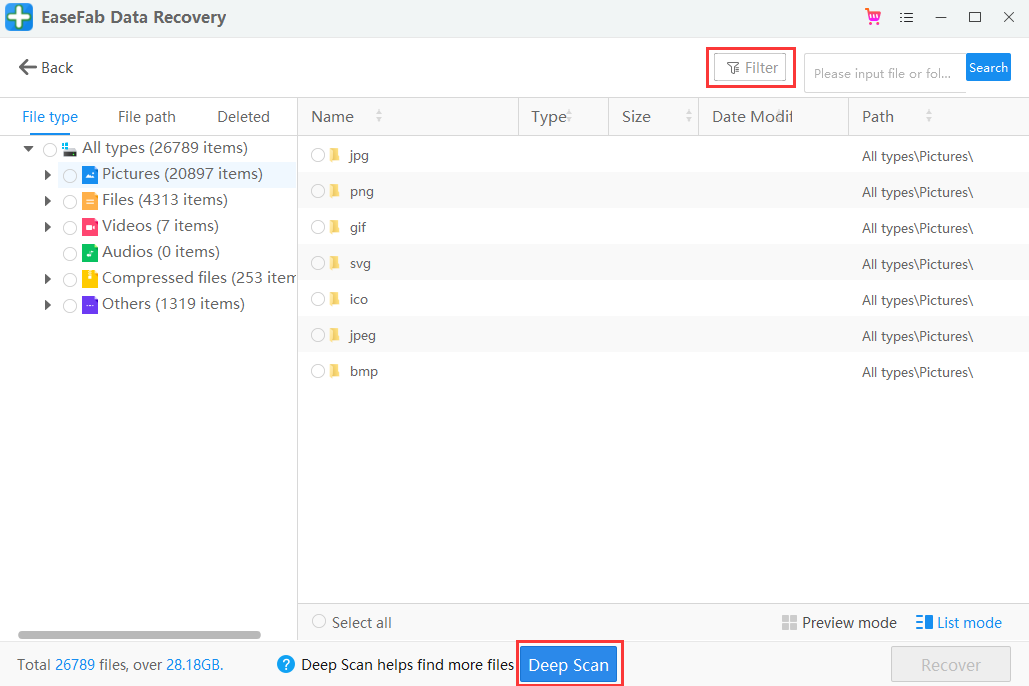
Step 3、找到要恢复的文件后,可以双击文件进行全面预览。 然后,选择目标文件并点击【Recover】。 在弹出的窗口中,选择文件要恢复到的目标文件夹,接着点击【OK】就可以了。
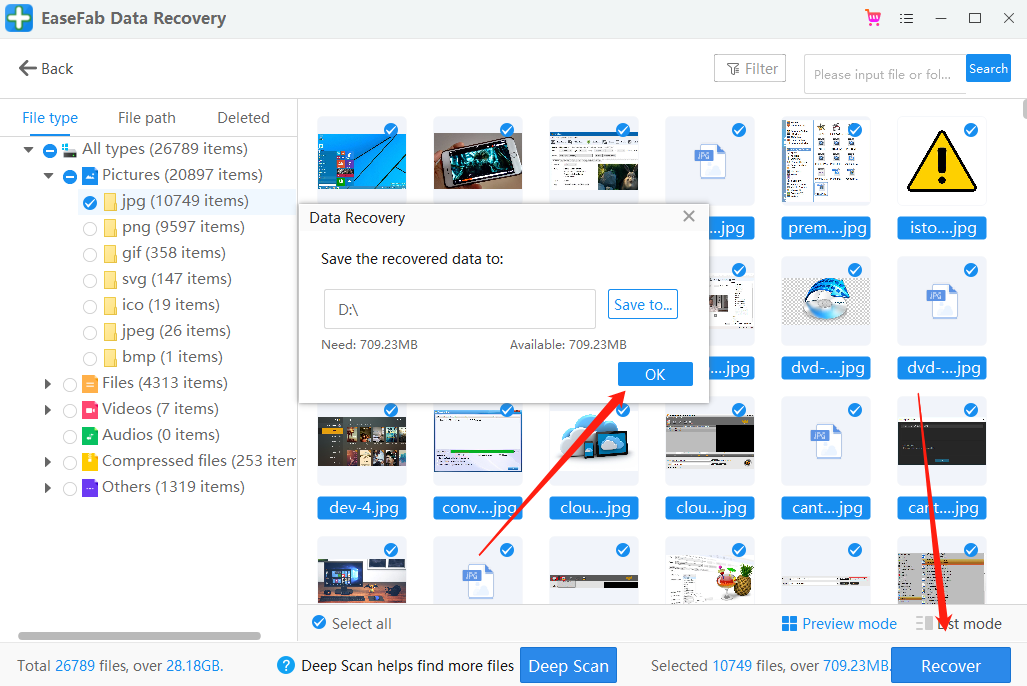
数据恢复方法5:借助系统自带的“File Histroy”备份功能
Step 1、打开电脑的控制面板界面,在搜索框中输入【File History】,在显示的搜索结果中找到并点击它。
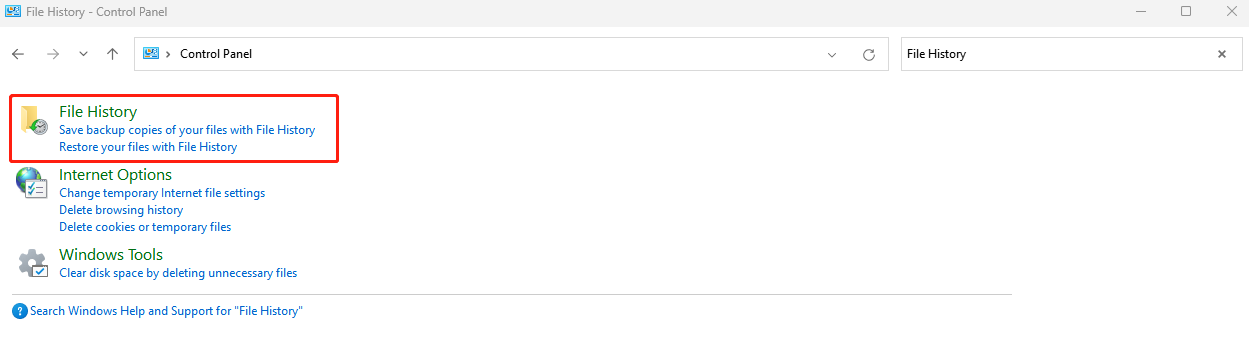
Step 2、点击左侧面板上的【Restore personal files】,打开备份文件。
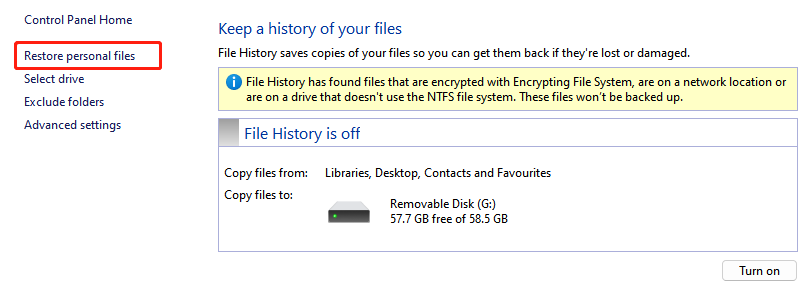
Step 3、使用左右箭头选择想要的文件,然后点击【Restore】按钮恢复删除的回收站数据就可以了。
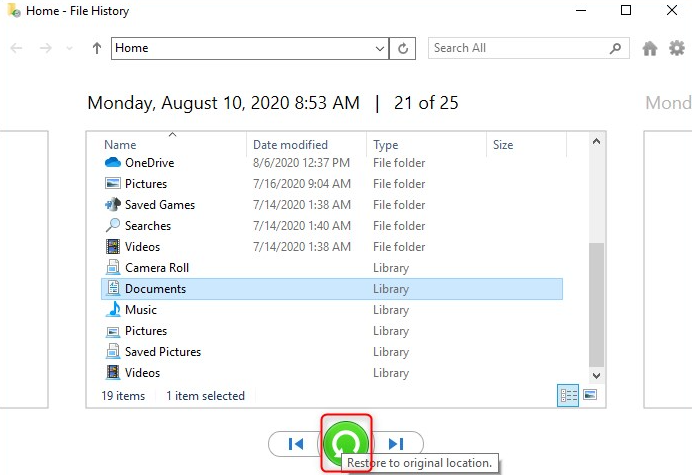
数据恢复方法6:借助“Windows File Recovery”工具
Step 1、打开电脑开始菜单,找到Windows File Recoery数据恢复软件。输入命令:winfr source-drive: destination-drive: [/switches]。记得将[/switches]替换为您目标恢复磁盘的名称。
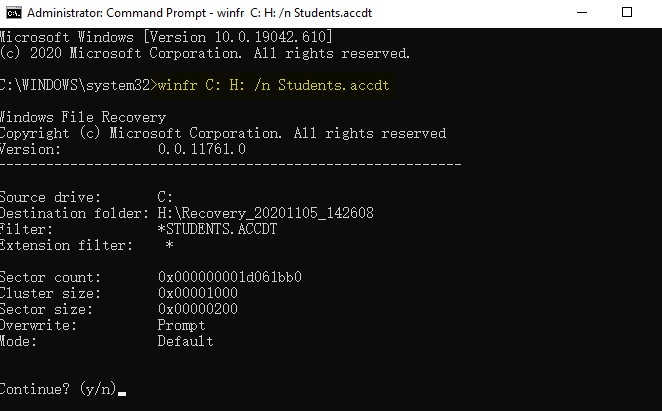
Step 2、输入【Y】开始恢复操作。 如果要停止或取消恢复,请按下【Ctrl + C】按键。
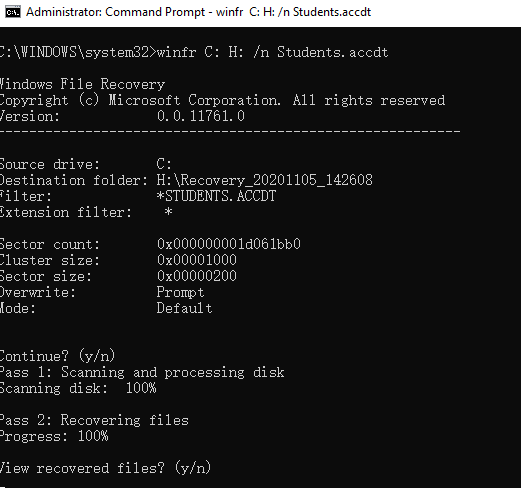
数据恢复方法7:MiniTool Partition Wizard
Step 1、电脑启动软件,在软件的主界面顶部的工具栏中点击【Data Recovery】。
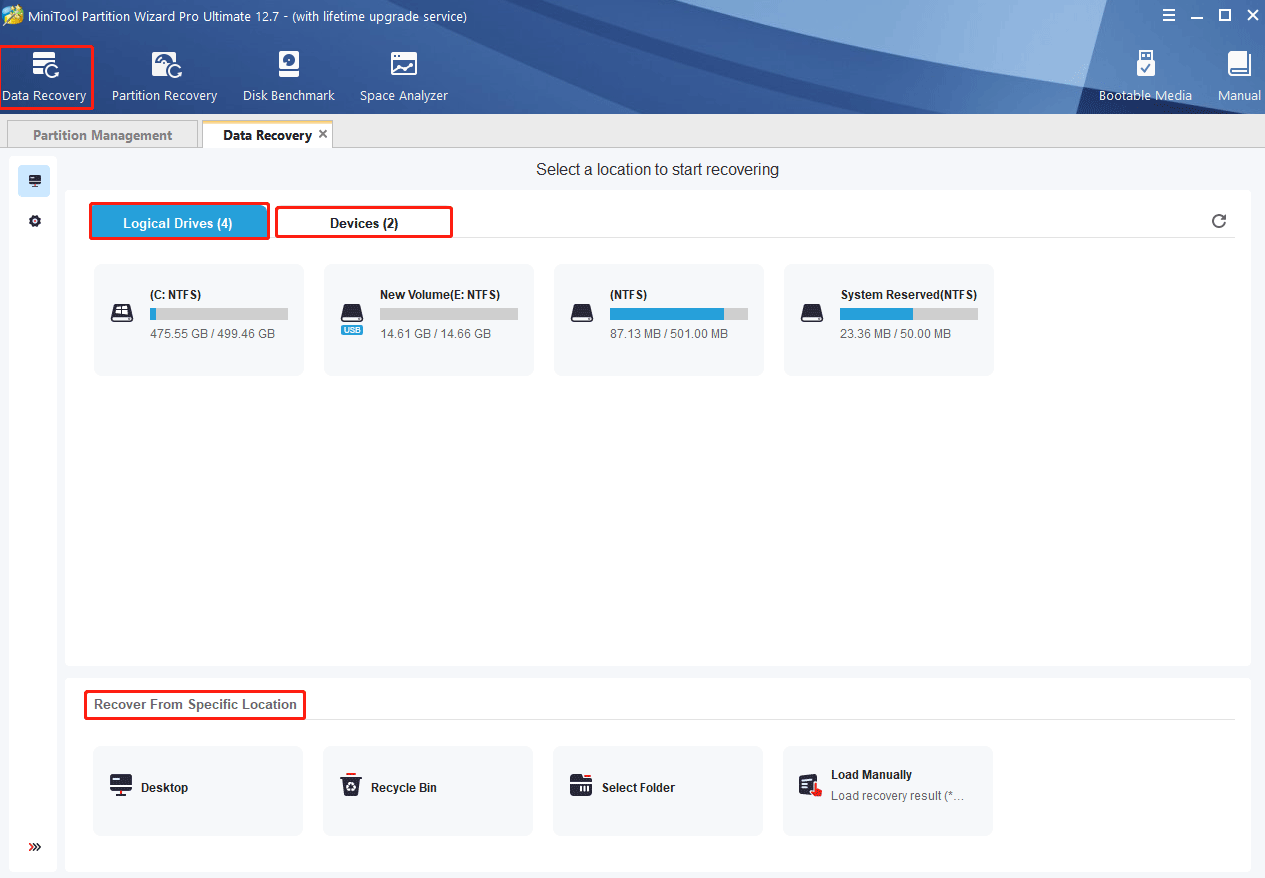
Step 2、然后选择已删除的电脑文件在移入回收站前所在的目标硬盘,点击【Scan】开始扫描。
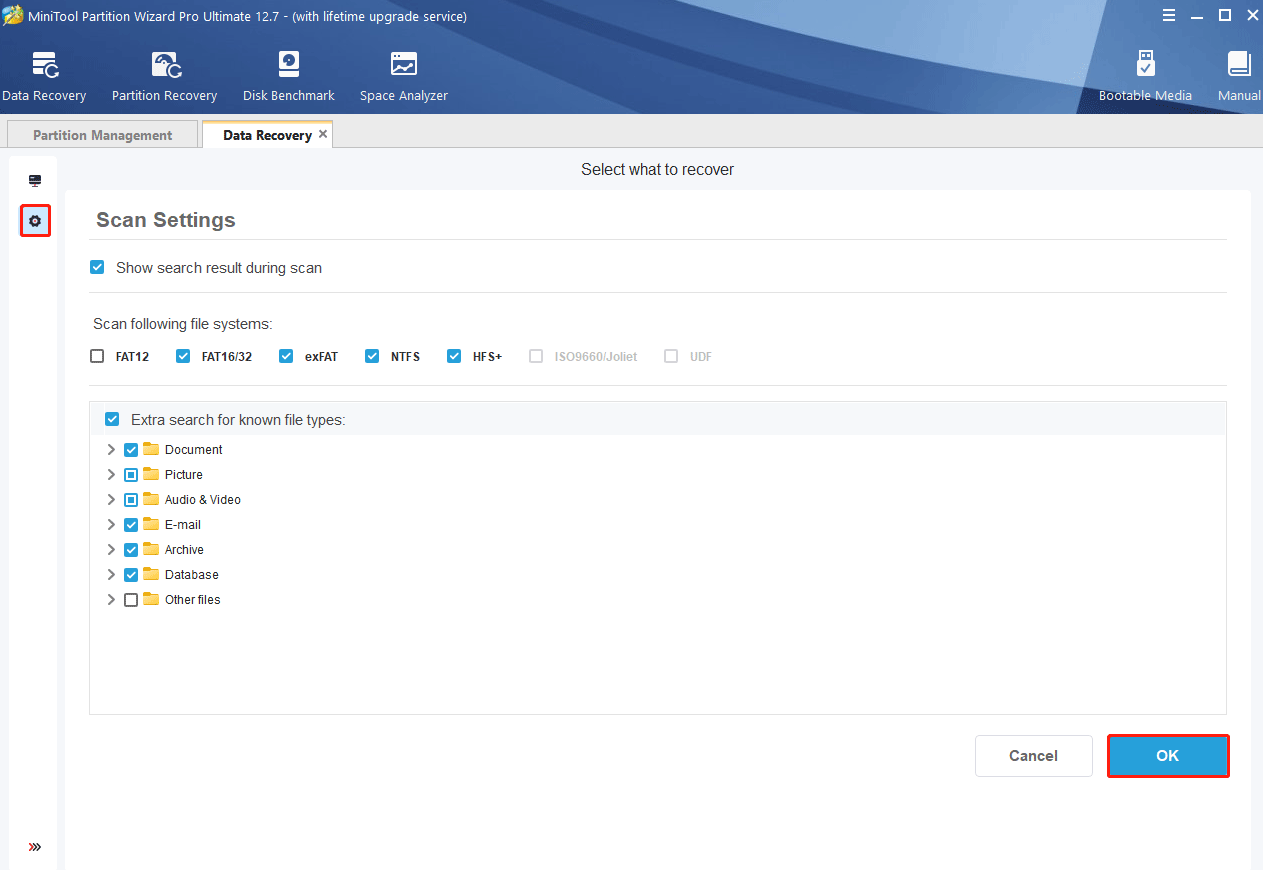
Step 3、扫描完成后,扫描结果如下图所示。 您可以仔细检查每个文件夹,查看其内容。 然后选中所有需要恢复的数据文件,点击【Save】按钮。
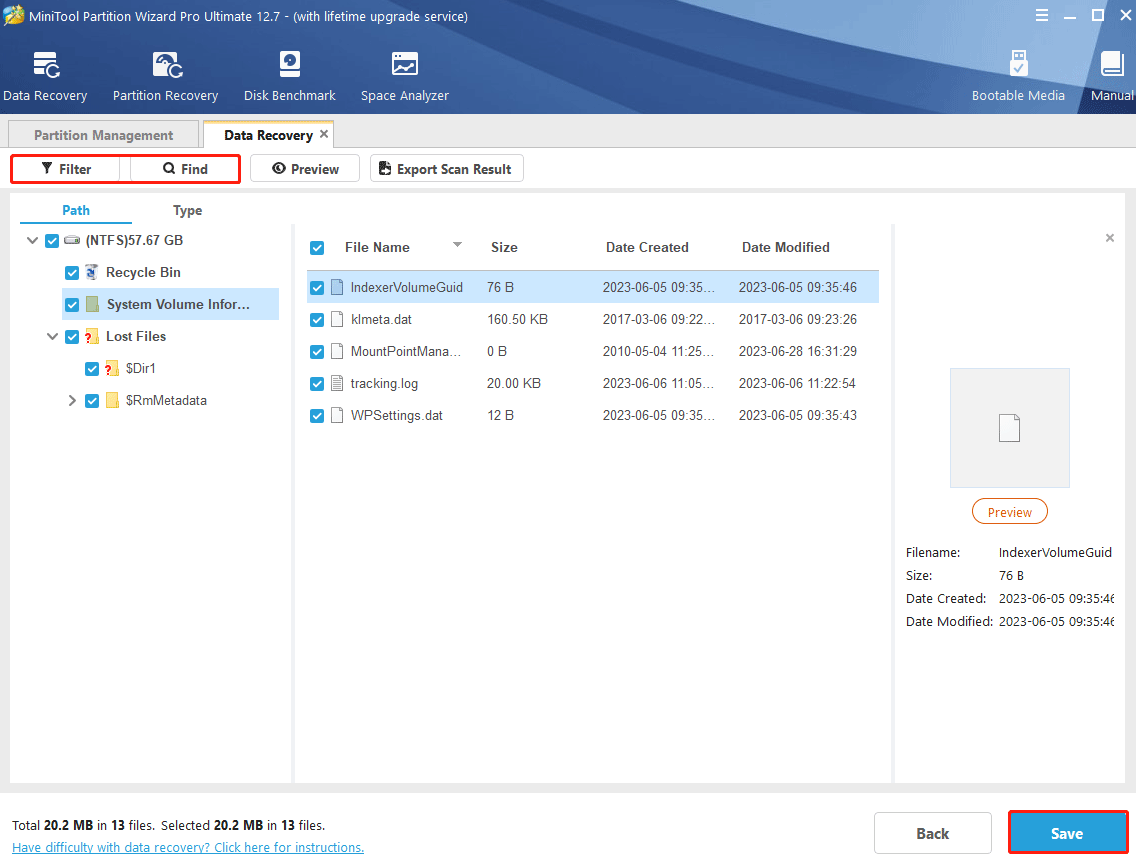
Step 4、在弹出的窗口中,选择要保存恢复文件的目录,然后点击【OK】就能恢复电脑回收站中清空的文件了。
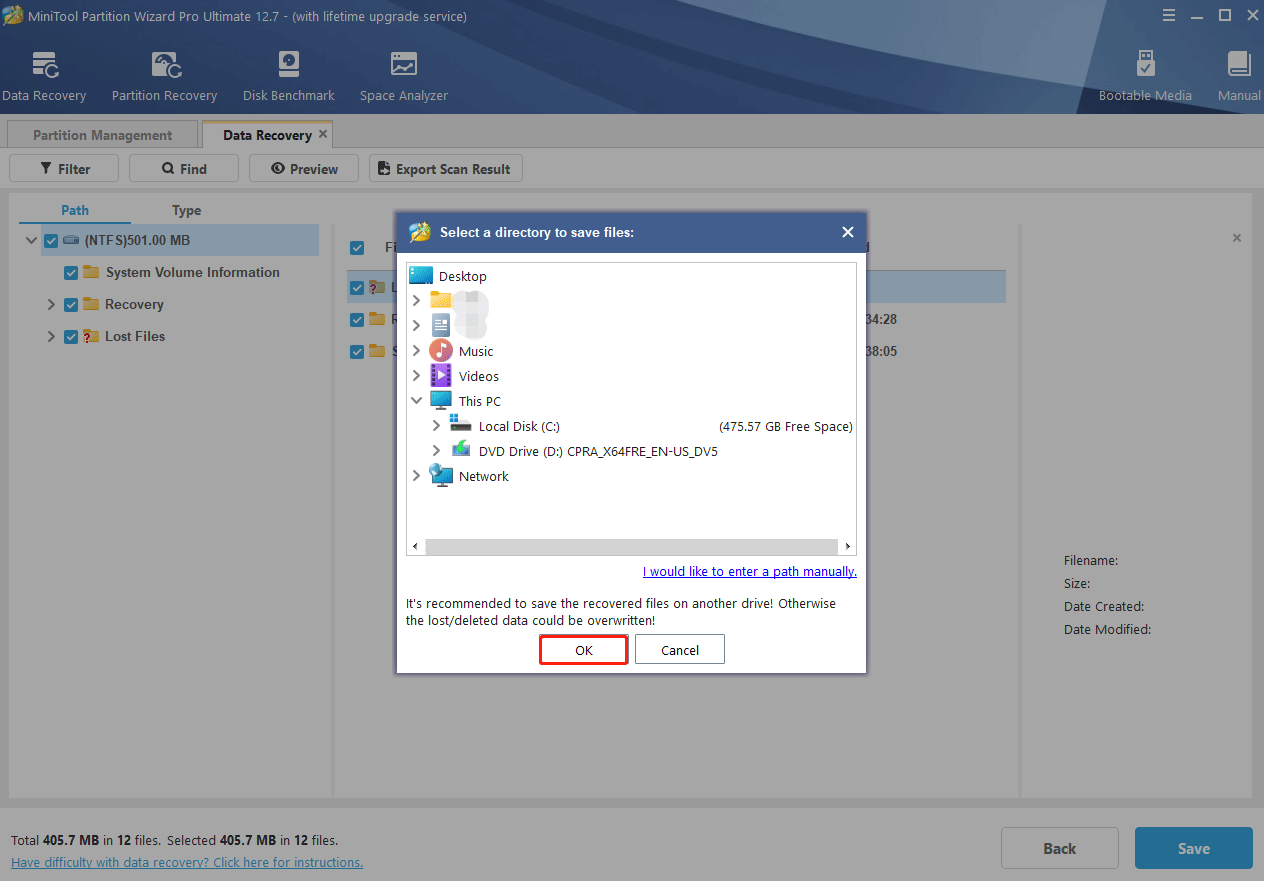
文章总结
本文详细总结了电脑回收站删除的文件怎么恢复的最佳方法。如果文件是通过“Delete”键删除的,可以从回收站中进行恢复。但是,如果您错误地清空了回收站或使用了Shift + Del键删除文件,您可能需要使用备份来恢复。即使没有备份,您仍然可以使用诸如比特数据恢复软件之类的数据恢复工具进行回收站恢复。这种软件可以帮助您从格式化、损坏或加密的存储设备中提取数据。希望本文能给您带来帮助!关于更多数据恢复方法,欢迎关注金舟软件!
推荐阅读:














































































































